Em hãy khám phá các lệnh định dạng đoạn cho trong Hình 2 để thực hiện căn biên và chọn độ dãn dòng cho các đoạn của văn bản "Bình đẳng giới" ở trên.
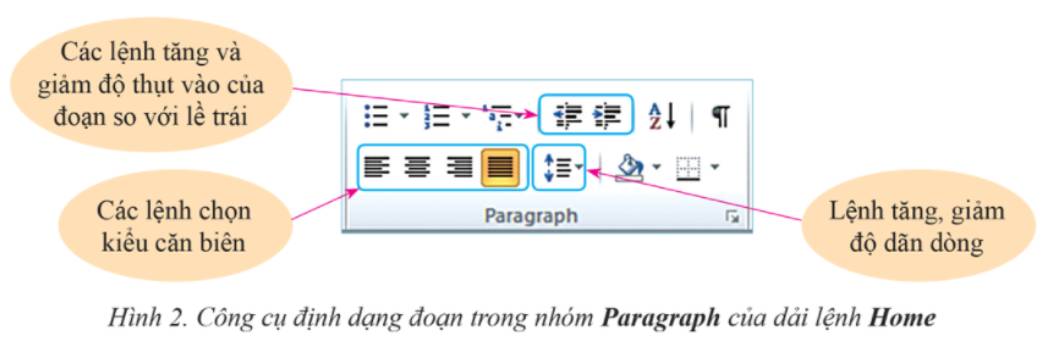
Em hãy khám phá các lệnh định dạng đoạn cho trong Hình 2 để thực hiện căn biên và chọn độ dãn dòng cho các đoạn của văn bản "Bình đẳng giới" ở trên.
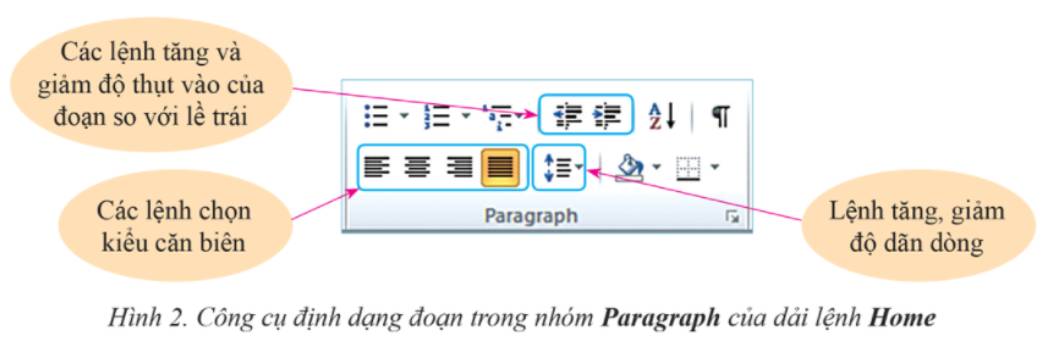
Em hãy tìm hiểu công cụ định dạng trang trong Hình 4. Sau đó hoàn thiện các bước căn lề nhanh bằng cách chọn lệnh thích hợp cho các ô ? sau đây:
1. Đặt con trỏ chuột vào vị trí bất kì trong văn bản.
2. Nháy chuột vào dải lệnh ?.
3. Trong nhóm lệnh ?, nháy chuột vào lệnh căn lề (lệnh: ?) và chọn một mẫu lề phù hợp.
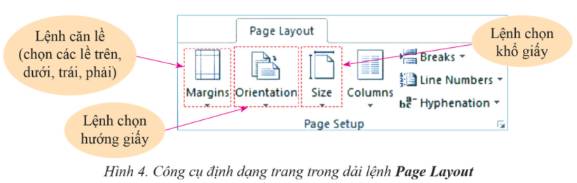
Các bước căn lề nhanh:
1) Đặt con trỏ chuột vào vị trí bất kì trong văn bản.
2) Nháy chuột vào dải lệnh Page Layout.
3) Trong nhóm lệnh Page Setup nháy chuột vào lệnh căn lề (lệnh Margins) và chọn một mẫu lề phù hợp
Trả lời bởi Hà Quang MinhEm hãy nêu các bước thực hiện căn lề trang và in ra 5 bản bài viết về "Bình đẳng giới" ở Hình 1. Trang được căn lề với các lề trên là 2,54 cm, còn các lề trái và phải là 2cm. Giấy in ra có khổ A4 và được in dọc.
- Bước 1: Bôi đen văn bản => Chọn Page Layout/Layout => Orientation (lệnh chọn hướng giấy ) => Portrait (dọc).
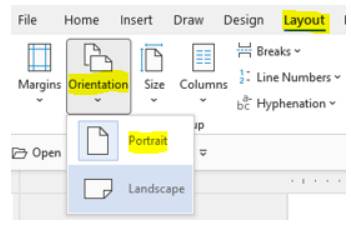
- Bước 2: Trong thẻ Page Layout/Layout, chọn Margins => Custom Margins.
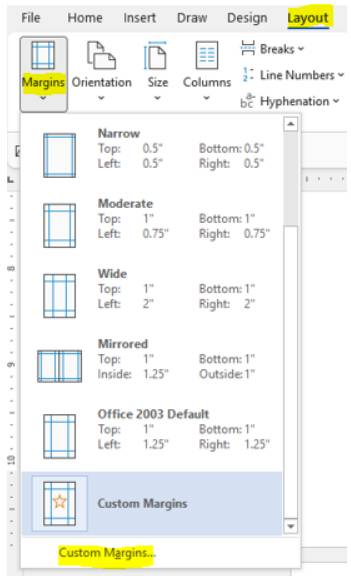
⇒ Hộp thoại Page Setup hiện ra, chọn Margins.
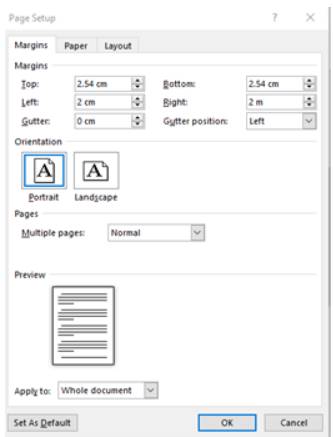
Trong đó:
+ Top (lề trên) và Bottom (lề dưới): điền số 2,54 cm.
+ Right (lề phải) và Left (lề trái): điền số 2 cm.
⇒ Sau khi điền xong bấm OK.
- Bước 3: Bôi đen văn bản => vào File, chọn Print => hiện hộp như hình dưới. Ở phần Copies, điền số 5 cho việc in 5 văn bản => Bấm Print để in.
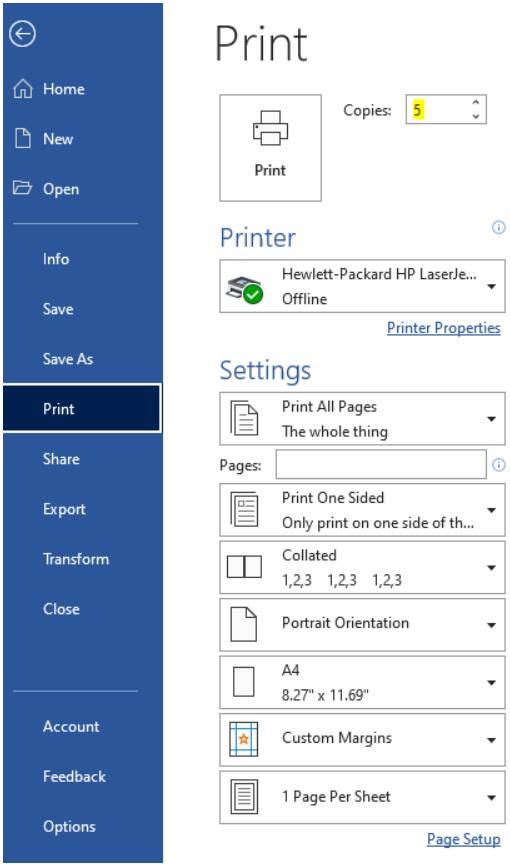
1) Định dạng văn bản là làm gì?
2) Vì sao ta cần định dạng văn bản?
1) Định dạng văn bản là định dạng bao gồm định dạng kí tự và định dạng đoạn.
2) Định dạng đoạn văn bản sẽ làm cho văn bản được trình bày đẹp hơn vì các dòng và các đoạn được dãn cách phù hợp, văn bản được đặt biên đều hai bên cũng đẹp hơn.
Trả lời bởi Hà Quang MinhNếu muốn trình bày đoạn văn bản sau đây đẹp hơn và sau đó thực hiện in, ta có thể làm như thế nào?

- Bước 1: Bôi đen văn bản => Vào Paragraph => Thực hiện các bước tăng giảm độ dãn dòng, căn biên, lệnh tăng và giảm độ thụt vào của đoạn so với lề trái phải.
- Bước 2: File => chọn Print => Chọn ô Copies sau đó bấm số lượng cần in đoạn văn vào ô Copies => bấm Print
Trả lời bởi Hà Quang MinhTrong các câu sau đây, câu nào đúng?
1. Định dạng văn bản gồm định dạng kí tự, định dạng đoạn và định dạng trang.
2. Định dạng trang chính là căn lề trang.
3. Độ lệch của đoạn văn bản so với lề trái chính là lề trái của trang.
4. Định dạng kí tự và định dạng đoạn có các bước thực hiện tương tự nhau.
Các câu đúng là :
2. Định dạng trang chính là căn lề trang.
3. Độ lệch của đoạn văn bản so với lề trái chính là lề trái của trang.
Trả lời bởi Vanh Nek
Học sinh thực hành trên lớp:
- Bước 1: Chọn văn bản (bôi đen) đoạn/văn bản muốn căn chỉnh.
- Bước 2:
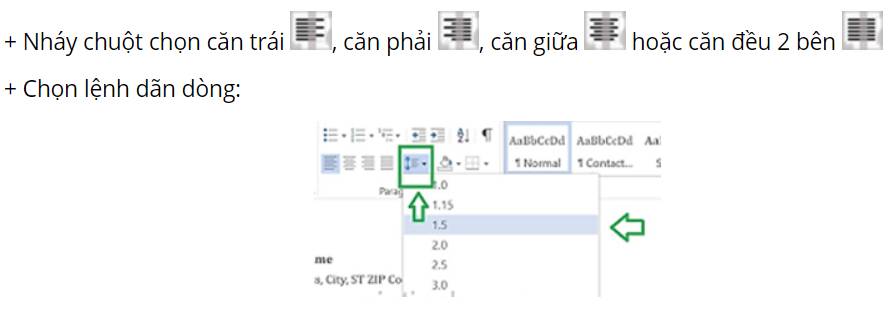
Trả lời bởi Hà Quang Minh